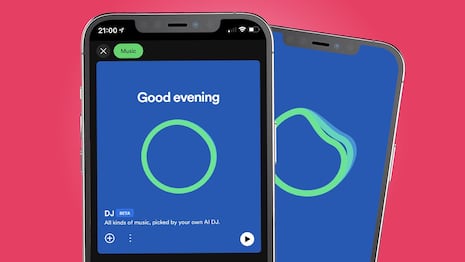Apple Music y Spotify son dos aplicaciones que se parecen mucho al momento de escuchar música. Por medio de ellas puedes encontrar a tus artistas favoritos, además de contar con un radar de novedades, pero hay un detalle que debes conocer.
Como sabes, cuando cambias de Spotify a Apple Music o viceversa, siempre existe ese temor de perder las listas de reproducción que tanto nos ha costado crear a lo largo del tiempo. ¿Cómo hago para trasladarla a la app de la manzana?
MIRA: Los Hits de Spotify: artistas y canciones que dominaron este 2023
Para ello es necesario contar con una aplicación de terceros. Solo debes seguir todos los pasos para que no falles en ningún momento.
Cómo pasar todas tus playlist de Spotify a Apple Music
- Si no quieres perder ese listado de canciones que tanto te ha costado en construir, entonces este truco es para ti.
- Con una aplicación, desde tu iPhone, puedes pasar tu música de Spotify a Apple Music.
- La app se llama SongShift y puedes tenerla en iOS Store.
- Cuando la descargues, solo deberás seleccionar Apple Music o Spotify como fuente de destino.
- Dale en “Continuar” y pulsa sobre el ícono de “+”.
- Allí elige la aplicación de música streaming que deseas transferir y elige en “Listas”.
- Tras ello deberás elegir el destino, en este caso de Spotify a Apple Music.
- Cuando culmines todos los pasos, solo presiona en “Iniciar shifts”.
- Ahora solo espera a que procese todo y automáticamente verás que se ha emparejado.
- Una vez haya culminado el proceso, observarás si todas las canciones que han sido trasladadas a Apple Music.
- Ahora aparecerá un mensaje de “Completo”.
- En ese instante abre la aplicación de Apple Music y verás tus canciones o playlist de Spotify.
- Eso sí, si el listado tiene 400 canciones, solo podrás pasar 200 como máximo. Si te conviertes en un usuario Pro, podrás pasar playlist de más temas ilimitadamente.